如果我们的电脑出现崩溃,该怎么办呢?很多用户一般第一想法就是重装系统,但是重装系统很浪费时间,而系统还原更简便,而且操作简单,不信,现在小编来分享一下win7还原系统的方法,就知道该方法有多方便。
现在安装一个系统很容易,而当我们电脑出现了问题,当我们无法解决时,一般都会用户们都习惯性选择重新安装系统,其实我们还有一个更简便的方法可以解决问题,效果同等,那就是还原系统,那么win7怎么还原系统呢?来看看小编的教程便知了。
win7怎么还原系统
在开始菜单中打开控制面板
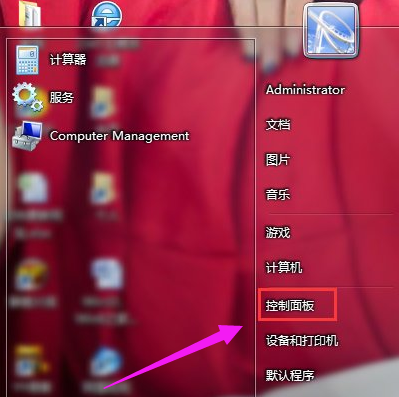
一键还原图-1
在控制面板的众多选择项中打开备份和还原选项。
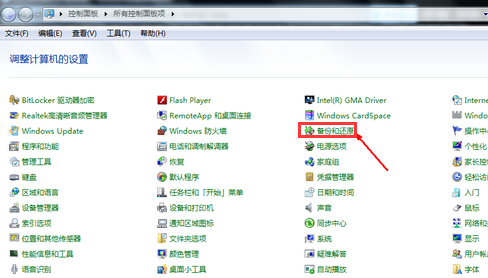
一键还原图-2
选择“恢复系统设置和计算机”
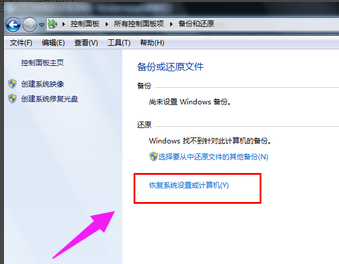
win7图-3
点击“打开系统还原”
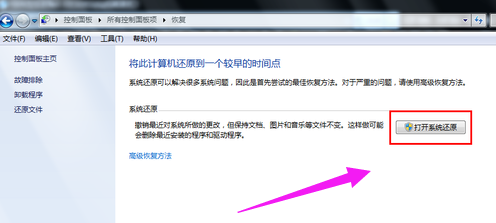
一键还原图-4
会开始还原文件和设置的向导,直接点击下一步。
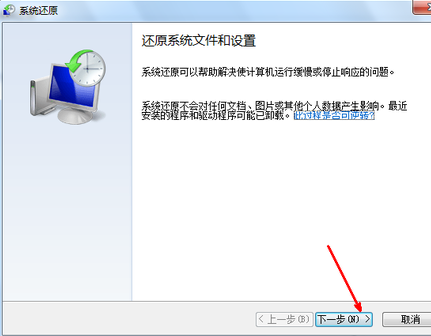
还原系统图-5
在系统还原点的选项当中,选择一个还原点,要确保所选择的还原点是之前系统正常时的还原点
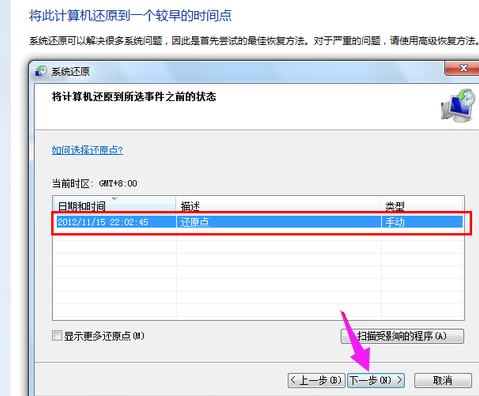
还原系统图-6
上面显示了关于还原的详细的信息,确保它没有错误之后,点击完成按钮,开始系统的还原,
系统的还原会重启,然后在开机的过程中进入相关的还原操作。
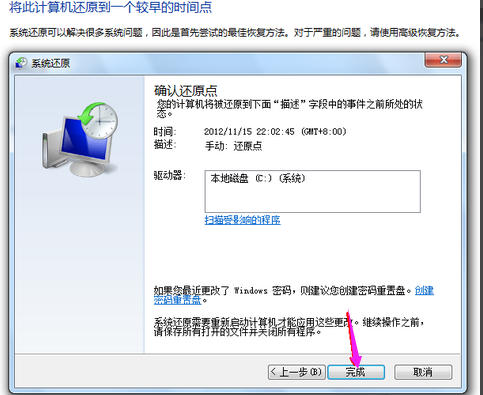
一键还原图-7














